Microsoft Fabric と Microsoft Dataverse の統合により、Power Platform 環境を Microsoft Fabric にシームレスにリンクし、高度なデータ分析とレポート作成機能を実現できます。 このガイドでは、環境の構成、Microsoft Fabric へのリンク、およびリンクされたテーブルの管理の詳細な手順について説明します。
この機能を試してみたい場合は、既存の Dataverse 環境を使用したり、新しい開発者環境を作成します。 詳細情報: 開発環境の作成
前提条件
- Fabric へのリンク または Synapse Link を有効にするには、Power Platform 環境のシステム管理者セキュリティ ロールが必要です。
- Power BI ワークスペースの管理者である必要があります。
- システムで Power BI ワークスペースを作成する場合は、Power BI 環境と同じリージョン内の容量に対する Dataverse 容量管理者アクセス権が必要です。
- 環境と同じ Azure 地理的リージョン内の Power BI Premium ライセンスまたは Fabric 容量 Dataverse が必要です。 同じ地域内に Power BI プレミアムライセンスまたは Fabric のキャパシティがない場合は、キャパシティを購入するか、Fabric の無料試用版容量にサインアップしてください。 詳細情報: Fabric (プレビュー) 試用版
- 管理者は、Fabric レイクハウスとアーティファクトを作成するためのアクセス権を付与する必要があります。 これらの設定は Fabric 管理ポータルで確認できます。 テナント設定>Microsoft Fabric>ユーザーが Fabric アイテムを作成できる、テナント設定>ワークスペースの設定>ワークスペースの作成、および テナント設定>oneLake の設定>ユーザーは Fabric 外部のアプリを使用して OneLake に保存されたデータにアクセスできる に移動します。
- 必要なプレミアム容量にアクセスできるかどうかを確認するには、 Power BI に移動してワークスペースを開き、 ワークスペース設定>Premium を選択します。
試用版またはプレミアム容量が選択されていることを確認してください。
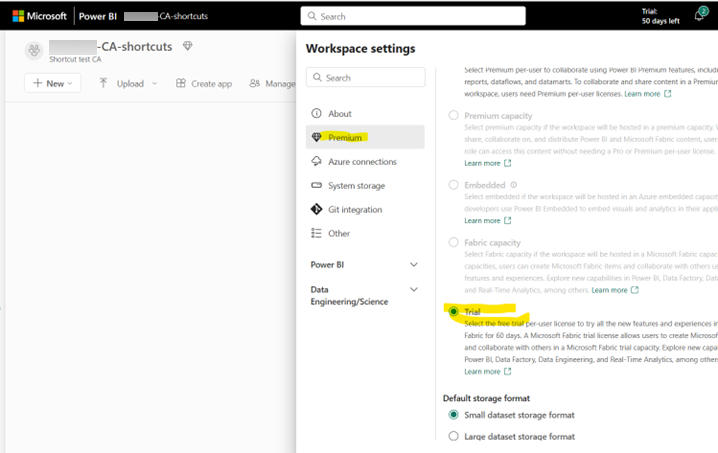
Fabric へのリンクを作成する
Power Apps テーブル エリアから Microsoft Fabric をリンクします: コマンドバーで 分析>Microsoft Fabric へのリンク を選択します。
- Power Apps にサインインします。
- 必要な環境を選択し、左側のナビゲーション ペインでテーブルを選択し、コマンド バーから分析>Microsoft Fabric へのリンクを順に選択します。
- 初めて Fabric にリンクする場合は、ウィザードが表示されます。 後続の実行でも同じオプションを使用して Fabric を起動できます。
- ウィザードは、初めて Fabric サブスクリプション設定を検証します。 Dataverse 環境と同じ地域またはリージョンに Fabric 容量がない場合、ウィザードは必要な地域の容量を取得するよう通知します。
- 必要に応じて、ウィザードは同じ手順内で Microsoft Fabric への 1 回限りの接続を作成するように求めます。 Fabric と Dataverse サービスがセキュアにデータにアクセスするためには、この接続が必要です。 続行するには、ログインして接続を保存する必要があります。
- ウィザードでは、既存の Fabric ワークスペースを選択するか、新しいワークスペースを作成するかを尋ねられます。 このワークスペース内のすべてのテーブルへのショートカットが表示されると思われます。
- ワークスペースが表示されない場合は、システムにワークスペースを作成するように依頼してください。 目的のワークスペースが表示されない場合は、一般的な問題のトラブルシューティング に移動します。
- 「Change Tracking」プロパティが有効になっているすべての Dataverse テーブルは Fabric にリンクされます。 この環境が財務と運用アプリにリンクされている場合は、テーブルの管理 オプションを使用して財務と運用テーブルを後で追加できます。 詳細: Fabric へのリンクを管理する。
- 完了したら、ウィザードで 作成 を選択して、ワークスペースを作成し、ショートカットを作成し、初めて初期化を実行します。
- 完了したら、別のブラウザー タブで Fabric レイクハウスが開きます。
注意
delta parquet 形式への変換を含め、OneLake 内のデータを更新するのに最大 60 分かかる場合があります。 大量のデータを含むテーブルを選択した場合、最初の読み込み時間がさらに長くなる可能性があります。 Fabric レイクハウスを開くと、初期同期が完了するまで、リンクは 未確認 として表示されます。 詳細情報: 一般的な問題のトラブルシューティング
最初の同期が完了すると、システムはレイクハウス内の Dataverse で更新を継続的に更新します。 特に負荷のピーク時には、データが更新されるまでに最大 60 分かかる場合があります。
2,000 を超えるアクティブ Dataverse テーブルがある場合、Fabric へのリンクはエラーで失敗する可能性があります。 一般的な問題のトラブルシューティング に移動すると、問題の解決に役立ちます。
Fabric へのリンクを管理する
管理者は、OneLake にリンクされたテーブルを Dataverse への Azure Synapse リンク ページから管理できます。 この環境が Fabric にリンクされている場合は、Microsoft OneLake というリンクが表示されます。
Power Apps にサイン インします。
注意
この機能は、すべての環境で既定で有効になっています。 Power Platform 管理者は、この機能を Power Platform 管理センターの環境機能設定で無効にすることができます。
左のナビゲーション ペインから Azure Synapse リンク を選択し、Microsoft OneLake.を選択します。
Microsoft Fabric で表示する を選択して、Fabric を開きます。
テーブルの管理 を選択することで、Fabric にテーブル リンクを追加します。
テーブルを追加すると、システムは初期同期を実行し、データにインデックスを付けます。 初期同期が完了すると、OneLake へのショートカットが作成されます。 テーブルの管理 を選択して、テーブルのステータスを表示します。 ファブリック テーブルの更新 オプションを使用して、新しく有効になったテーブルをファブリックに追加します。 レポートとダウンストリーム データ フローが、変更の影響を受けていないことの確認が必要な場合があります。
注意
環境が Dynamics 365 Finance and Operations 環境にリンクされている場合は、テーブルの追加オプションを使用して財務と運用アプリのテーブルを含めることができます。 詳細情報: Dataverse への Azure Synapse リンクで財務と運用データを選択する
同期ステータスがアクティブの場合、データが更新されると、データの変更が Fabric で作成されたレポートに表示されます。
すでにプロファイルの一部となっているテーブルに新しい列が追加された場合 (メタデータの変更とも呼ばれます)、コマンドバーから Fabric テーブルの更新 オプションを使用して、Fabricの変更を更新することができます。 更新は、次のテーブル データの変更がトリガーされた後に行われます。 レポートや下流のデータフローを見直して、変更による影響がないことを確認する必要がある場合もあります。
また、リンクを解除 することで、Fabric と Dataverse 環境とのリンクを削除することもできます。 リンクを解除すると、Fabric レイクハウスも削除されます。
ヒント
Customer Insights などの Dynamics 365 アプリをインストールしている場合、アプリに必要なテーブルも Microsoft OneLake リンクに含まれています。
すでに追加されているテーブルの削除は、すでに構築されているレポートに影響を与える可能性があるため無効になっています。
他のユーザーとデータ接続を共有する
システムは、リンク作成時のユーザーの資格情報を使用して、Power Platform 環境と Fabric ワークスペースの間にデータ接続を作成します。 Power Apps テーブル領域から Fabric リンク オプションを使用すると、システムは接続を作成し、保存するかどうかを尋ねます。 Synapse Link オプションを使用する場合は、リンクを有効にする前に、自分でデータ接続を作成する必要があります。
システムはこの接続を使用して、Fabric ユーザーが Power Platform 環境の背後にあるデータ ストアである Dataverse に接続できるようにします。 他のユーザーが Fabric のリンクにテーブルを追加または削除できるようにするには、このデータ接続を他のユーザーと共有する必要があります。
- Fabric.Microsoft.com に移動し、左上にある歯車アイコン (ユーザー アイコンの横) を選択します。
- 設定 メニューで データ接続とゲートウェイ を選択します。 使用可能なデータ接続が表示されます。
- 接続 タブを選択し、接続の種類 Dataverse で作成したデータ接続を選択します。 org...crm.dynamics.com などの名称の接続に気付く場合があります。 このような複数の接続がある場合は、特定の Power Platform 環境にリンクする接続を選択する必要があります。
- 正しいデータ接続を選択したら、...>ユーザーの管理 を選択します。 次に、この接続にアクセスできるユーザーが表示されます。
- データにアクセスする必要がある他のユーザーの名前またはメールアドレスを入力します。 ユーザーを選択するときは、所有者 ロールまたは 閲覧者 ロールのいずれかを指定します。 データを使用できるようにするには、閲覧者ロールを指定するだけです。 指定したユーザーには、データへのアクセスを確認するメールが送信されます。
このワークスペースでは、他のユーザーがデータを操作できるようにアクセス権を付与する必要があります。 データ アクセスの必要性に応じて、このデータを他のユーザーと共有する前に、このワークスペースのデータを保護するべき場合があります。 OneLake セキュリティを使用すると、レイクハウスとレイクハウス内のテーブルを保護できます。 詳細情報: OneLake セキュリティの概要
現時点では、ユーザー ベースの接続のみ作成できます。
Fabric で既存の Dataverse への Azure Synapse リンクを設定する
既存の Dataverse への Azure Synapse リンク プロファイルを Dataverse への Azure Synapse リンク エリアの Fabric にリンクできます。 Dataverse への Azure Synapse リンク プロファイルの Fabric 表示機能を有効にするには、Parquet/Delta lake を有効化する オプションを選択する必要があります。
既存のリンクを有効にするには、次のステップに従います:
- Power Apps にサインインします。
- 左側のナビゲーションから Azure Synapse Link を選択します。
- 既存の Dataverse への Azure Synapse リンク プロファイルを選択し、Microsoft Fabric へのリンク を選択します。
- Power BI プレミアム ワークスペースの継続を選択するよう求められます。 ユーザーの環境と同じ地域にあるワークスペースの一覧が表示されます。 ドロップダウン リストにワークスペースが表示されない場合、ワークスペースを作成してから、このタスクに戻る必要があるかもしれません。 詳細: Microsoft Fabric へのリンク
- OK を選択します。 検証が実行され、必要なアーティファクトが Fabric で作成されます。
- Microsoft Fabric で表示する を選択して Fabric レイクハウスを開きます。
- テーブルの管理を選択することで、使用するテーブルを追加または削除できます。 テーブルを追加すると、初期同期が実行されます。 初期同期が完了したら、Fabric テーブルを更新するを選択して、Fabric レイクハウスに追加された Dataverse ショートカットを更新します。
注意
- Parquet/Delta レイクを有効にする を選択して、Fabric での表示を有効にします。
- データが CSV ファイルとして保存されている既存の Dataverse への Azure Synapse リンク プロファイルは、Microsoft Fabric にリンクすることはできません。
- Azure Synapse のマネージド ID (旧称マネージド サービス ID (MSI)) で保護されたリンク プロファイルは、現時点では Microsoft Fabric にリンクできません。